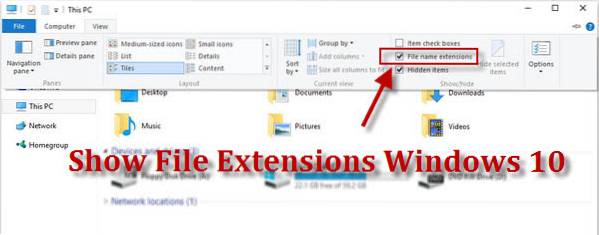Windows 10:
- Deschideți File Explorer; dacă nu aveți o pictogramă pentru aceasta în bara de activități; faceți clic pe Start, faceți clic pe Sistem Windows, apoi pe File Explorer.
- Faceți clic pe fila Vizualizare în File Explorer.
- Faceți clic pe caseta de lângă Extensii nume fișier pentru a vedea extensii fișier.
- Faceți clic pe caseta de lângă Elementele ascunse pentru a vedea fișierele ascunse.
- Cum fac vizibile tipurile de fișiere în Windows 10?
- Cum pot dezvălui extensii de fișiere?
- Cum pot vizualiza detaliile fișierului în Windows 10?
- Cum afișez sfârșiturile de fișiere în Windows 10?
- Cum văd numele de fișiere complete în Windows 10?
- Unde este File Explorer pe Windows 10?
- Cum ascund fișiere în Windows 10?
- De ce Windows ascunde în mod implicit extensiile de fișiere?
- Cum văd folderele ascunse?
- Cum pot afișa toate detaliile în detalii?
- Cum pot obține Windows 10 să-și amintească setările folderului meu?
- Cum accesez proprietățile fișierului?
Cum fac vizibile tipurile de fișiere în Windows 10?
Faceți clic pe pictograma Opțiuni din dreapta panglicii. În caseta de dialog Opțiuni folder, selectați fila Vizualizare. Selectați Afișați fișierele, folderele și unitățile ascunse. Deselectați Ascunderea extensiilor pentru tipurile de fișiere cunoscute și faceți clic pe OK.
Cum pot dezvălui extensii de fișiere?
Pentru Windows 8-10
- Porniți Windows Explorer, puteți face acest lucru deschizând orice folder.
- Faceți clic pe meniul Vizualizare.
- Bifați caseta de lângă „Extensii de nume de fișier”
Cum pot vizualiza detaliile fișierului în Windows 10?
Faceți clic pe fila Vizualizare de pe panglică de-a lungul marginii superioare a folderului. Apare un meniu, care enumeră cele mai bune moduri în care un folder vă poate afișa fișierele. În grupul Aspect, selectați Detalii, așa cum se arată aici. Ecranul se modifică pentru a afișa numele fișierelor dvs., cu detalii despre ele întinzându-se spre dreapta în coloane ordonate.
Cum afișez sfârșiturile de fișiere în Windows 10?
Î: Cum afișez extensiile de fișiere în Windows 10?
- Pur și simplu deschideți File Explorer făcând dublu clic pe pictograma programului din bara de activități. De asemenea, puteți face dublu clic pe orice folder.
- Selectați fila Vizualizare așa cum se arată mai jos.
- Faceți clic pe caseta de selectare „Extensii nume fișier” pentru a afișa extensii fișier. Puteți debifa caseta pentru a ascunde extensiile de fișiere.
Cum văd numele de fișiere complete în Windows 10?
Windows 10:
- Deschideți File Explorer; dacă nu aveți o pictogramă pentru aceasta în bara de activități; faceți clic pe Start, faceți clic pe Sistem Windows, apoi pe File Explorer.
- Faceți clic pe fila Vizualizare în File Explorer.
- Faceți clic pe caseta de lângă Extensii nume fișier pentru a vedea extensii fișier.
- Faceți clic pe caseta de lângă Elementele ascunse pentru a vedea fișierele ascunse.
Unde este File Explorer pe Windows 10?
Pentru a deschide File Explorer, faceți clic pe pictograma File Explorer situată în bara de activități. Alternativ, puteți deschide File Explorer făcând clic pe butonul Start și apoi făcând clic pe File Explorer.
Cum ascund fișiere în Windows 10?
Cum se face un fișier sau un folder ascuns pe un computer Windows 10
- Găsiți fișierul sau folderul pe care doriți să îl ascundeți.
- Faceți clic dreapta pe acesta și selectați „Proprietăți."
- În meniul care apare, bifați caseta etichetată „Ascuns." ...
- Faceți clic pe „OK” în partea de jos a ferestrei.
- Fișierul sau folderul dvs. este acum ascuns.
De ce Windows ascunde în mod implicit extensiile de fișiere?
În mod implicit, Microsoft decide să ascundă extensiile de fișiere în Windows, astfel încât un fișier denumit „să raporteze”. txt "este pur și simplu afișat în File Explorer ca" raport ". Motivul inițial al acestui fapt a fost probabil acela de a face acest lucru mai puțin confuz pentru utilizatori, dar, indiferent de motiv, este un risc de securitate pe care atacatorii îl abuzează.
Cum văd folderele ascunse?
Din interfață, atingeți Meniu în colțul din stânga sus al ecranului. Acolo, derulați în jos și bifați „Afișați fișierele ascunse”. Odată bifat, ar trebui să puteți vedea toate folderele și fișierele ascunse. Puteți ascunde din nou fișierele debifând această opțiune.
Cum pot să afișez toate folderele în detalii?
Pentru a seta vizualizarea implicită pentru toate folderele și fișierele la detalii, urmați cei patru pași descriși pe site-ul de asistență Microsoft:
- Localizați și deschideți folderul care are setarea de vizualizare pe care doriți să o utilizați pentru toate folderele.
- În meniul Instrumente, faceți clic pe Opțiuni folder.
- În fila Vizualizare, faceți clic pe Aplicare la toate folderele.
Cum pot obține Windows 10 să-și amintească setările folderului meu?
Dacă descoperiți că Windows 10 uită setările Afișare dosar sau nu le amintește, puteți încerca această modificare de registru. Modul obișnuit de a reseta setările de vizualizare a unui tip de folder este după cum urmează: Deschideți Explorer > Opțiuni de folder (Opțiuni de explorare a fișierelor numite în Windows 10) > Fila Vizualizare > Resetați folderele OK > Aplică / OK.
Cum accesez proprietățile fișierului?
Pentru a vizualiza informații despre un fișier sau folder, faceți clic dreapta pe acesta și selectați Proprietăți. De asemenea, puteți selecta fișierul și apăsați Alt + Enter . Fereastra de proprietăți a fișierului vă arată informații precum tipul de fișier, dimensiunea fișierului și data ultimei modificări.
 Naneedigital
Naneedigital